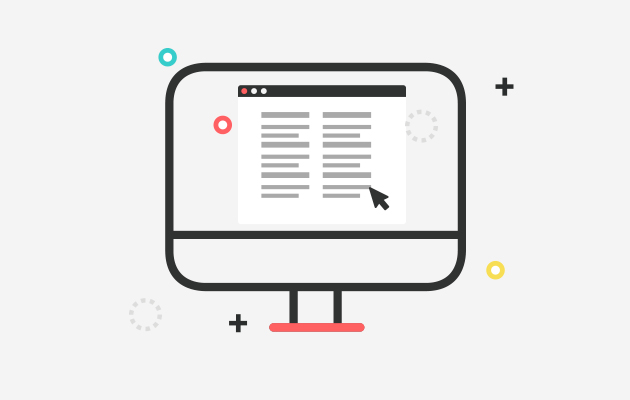Con fundamento en las atribuciones que el Reglamento Interior confiere a la Coordinación de Estrategia Digital Nacional en su artículo 34, particularmente la que se especifica en la fracción III, que a la letra establece “Emitir, en el ámbito de sus atribuciones, criterios técnicos, metodologías, guías, instructivos o demás instrumentos análogos, así como dirigir y coordinar la formulación de los estudios necesarios en materia de gobierno digital” y, en concordancia con instrumentos jurídicos que norman la materia de TIC, como lo son el Decreto que establece las medidas para el uso eficiente, transparente y eficaz de los recursos públicos, y las acciones de disciplina presupuestaria en el ejercicio del gasto público, así como para la modernización de la Administración Pública Federal, además del Programa para un Gobierno Cercano y Moderno 2013-2018, en el que se ha definido en su objetivo 5, la Estrategia Digital Nacional.
Particularmente, para dar cumplimiento a las Líneas de Acción “5.1.1 Desarrollar una oferta de trámites y servicios de calidad mediante un Catálogo Nacional de Trámites y Servicios (CNTSE) del citado programa”, “5.1.2 Digitalizar los trámites y servicios del CNTSE e incorporarlos al portal www.gob.mx de la Ventanilla Única Nacional”, y la “5.1.3 Habilitar canales de atención estandarizados por medios presenciales, remotos y móviles para los trámites y servicios digitalizados, así como obtener su retroalimentación ciudadana”, se ha instrumentado y puesto en ejecución el proyecto de implementación del portal único gob.mx, que será el canal de atención en línea de la Ventanilla Única Nacional para los Trámites y Servicios del Gobierno, en términos del DECRETO por el que se establece la Ventanilla Única Nacional para los Trámites e Información del Gobierno, publicado el 3 de febrero de 2015, en el Diario Oficial de la Federación.
En este contexto, y derivado de que este proyecto en sus diversas etapas involucra acciones que habrán de realizar, en el ámbito de sus atribuciones, la totalidad de las dependencias y entidades de la Administración Pública Federal, y para lograr un desarrollo homologado y armonizado de las actividades del mismo, se hace necesario emitir estándares técnicos que agilicen y aseguren la implementación certera de la funcionalidad que proveerá el portal único gob.mx.
Por lo que, en el presente documento se establece la Guía del usuario ROM de la Dependencia o Entidad para el Catálogo Nacional de Trámites y Servicios (CNTSE).
¿Qué es el Catálogo Nacional de Trámites y Servicios?
El Catálogo Nacional de Trámites y Servicios es un insumo de la Ventanilla Única Nacional para los Trámites e Información del Gobierno que contiene el inventario nacional de trámites de las dependencias, entidades y empresas productivas del Estado, así como la información pública de los mismos, además de aquéllos que se incorporen en términos de los convenios de coordinación respectivos, correspondientes a los gobiernos de las entidades federativas y de los municipios; a los Poderes Legislativo y Judicial de la Federación y de las entidades federativas; y a los órganos a los que la Constitución Política de los Estados Unidos Mexicanos o las leyes doten de autonomía.
Cuando la información para realizar trámites o servicios es pública y de fácil acceso, ayuda a los particulares al cumplimiento de sus obligaciones u obtención del beneficio requerido.
Existen ocho usuarios (que intervienen en el flujo de publicación de un trámite o servicio) y un usuario (que únicamente observa la información y el estatus del trámite o servicio) que integran el CNTSE cuyas tareas y responsabilidades se detallan a continuación:
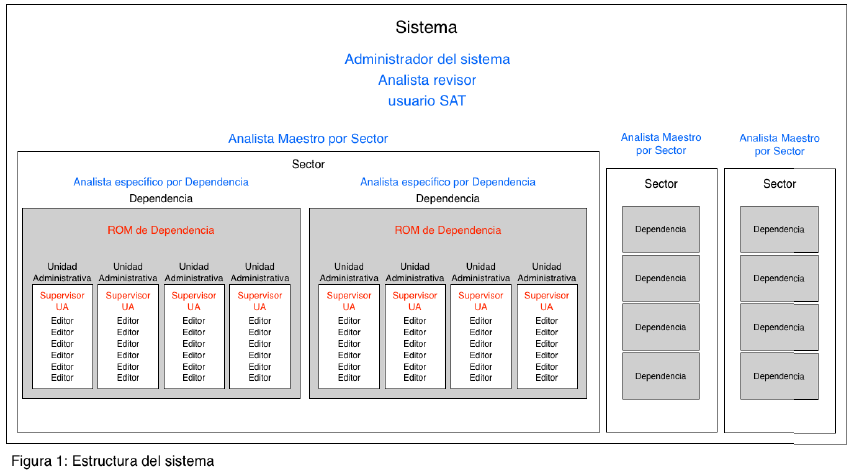
1.- Administrador del Sistema
Es un funcionario de la Comisión Federal de Mejora Regulatoria (COFEMER) que puede crear, editar, aprobar o eliminar trámites o servicios según un procedimiento preestablecido.
2.- Analista Maestro (Grupo de dependencias)
Es un funcionario de la COFEMER cuya responsabilidad es examinar la correcta disposición de los trámites o servicios de un grupo de dependencias para que la población los pueda identificar y realizar fácilmente. Además es el último filtro previo, dentro de la dependencia o entidad, a que el Administrador del Sistema publique los trámites o servicios.
3.- Analista Específico por Dependencia o Entidad (Grupo de dependencias)
Es un funcionario de la COFEMER cuya labor es ser especialista en los trámites o servicios relacionados con la dependencia o entidad a la que pertenece, por lo que su ámbito de acción recae sobre una o más unidades administrativas de la dependencia en la que se asignó. Además le corresponde crear, modificar, o eliminar las cuentas de acceso para los usuarios Analista Revisor
4.- Analista Revisor (Grupo de dependencias)
Es un funcionario de la COFEMER cuya labor es revisar y comentar la información de los trámites o servicios que las dependencias o entidades agregan o modifican en el CNTSE; además es el primer filtro por el que pasa una solicitud para crear, modificar o eliminar trámites o servicios ante la COFEMER.
5.- ROM de la Dependencia o Entidad (Grupo de dependencias)
Es el funcionario de máxima autoridad dentro de la dependencia o entidad encargado de enviar a la COFEMER la información de los trámites o servicios, la cual es responsabilidad de cada dependencia para efectos de alta, baja o actualización en el CNTSE. Asimismo le corresponde crear, modificar o eliminar las cuentas de acceso al CNTSE para los usuarios Editor y Supervisor.
6.- SAT (Grupo de dependencias)
Es un funcionario del Servicio de Administración Tributaria que se encarga de validar la información correspondiente a los montos de los derechos, productos o aprovechamientos aplicables a cada trámite o servicio, sólo en caso de que corresponda, por lo que podrá sugerir cambios conforme a la normatividad aplicable.
7.- Supervisor (Grupo de unidades administrativas)
Es un funcionario de la dependencia o entidad cuya labor consiste en ser especialista de los trámites o servicios de una o varias unidades administrativas de la dependencia a la que pertenece. Además le corresponde crear, modificar o eliminar las cuentas de los usuarios Editor.
8.- Editor (Por unidad administrativa)
Es un funcionario de la dependencia o entidad cuya labor es capturar la información de los trámites o servicios de la unidad administrativa a la que pertenece. Tiene la facultad de sugerir cambios en el CNTSE, al Supervisor de la unidad administrativa.
9.- OIC (Grupo de dependencias)
Es un funcionario cuya labor consiste en coordinar las acciones necesarias para que los trámites o servicios de la dependencia o entidad sean capturados, validados y publicados en tiempo y forma dentro del CNTSE, sin que su actividad interfiera en el flujo de publicación de los trámites o servicios.
¿Cuál es el papel del ROM de la Dependencia o Entidad en el CNTSE?
Es la máxima autoridad dentro de la dependencia o entidad. Además es el responsable de enviar a la COFEMER la información de los trámites o servicios, la cual es responsabilidad de cada dependencia para efectos de alta, baja o actualización en el CNTSE, previa validación por parte de la unidad administrativa responsable del trámite o servicio. Asimismo le corresponde crear, modificar o eliminar las cuentas de acceso al CNTSE para los usuarios Editor y Supervisor.
Las acciones que el ROM de la Dependencia o Entidad puede realizar dentro del CNTSE son las siguientes:
- Crear, modificar o eliminar las cuentas de los usuarios Editor y Supervisor en el CNTSE.
- Asignar a los Usuarios Editor y Supervisor a la unidad administrativa a la que pertenecen.
- Verificar que la información de los trámites o servicios capturados por los editores y validada por los supervisores sea correcta.
- Regresar al usuario Supervisor o Editor el trámite o servicio según la unidad administrativa a la que pertenezca.
- Enviar al Analista Revisor los trámites o servicios de la dependencia o entidad a la que pertenece.
- Crear, modificar o eliminar las unidades administrativas que pertenecen a la dependencia o entidad.
¿Cómo ve la población la información que se captura en el CNTSE?
La información dentro del CNTSE se muestra en fichas a través del portal ciudadano www.gob.mx, canal de atención en línea de la Ventanilla Única Nacional.
Es importante seguir las instrucciones de llenado de cada uno de los campos dentro del formulario de captura con la finalidad de que la información de las fichas de los trámites o servicios esté completa y en apego a la normatividad aplicable, además sea veraz y oportuna.
La siguiente imagen muestra una comparativa entre el diseño anterior de la ficha del trámite o servicio y el nuevo, que se publica en el CNTSE una vez que el trámite o servicio ha pasado por el ciclo de revisión y publicación correspondiente.
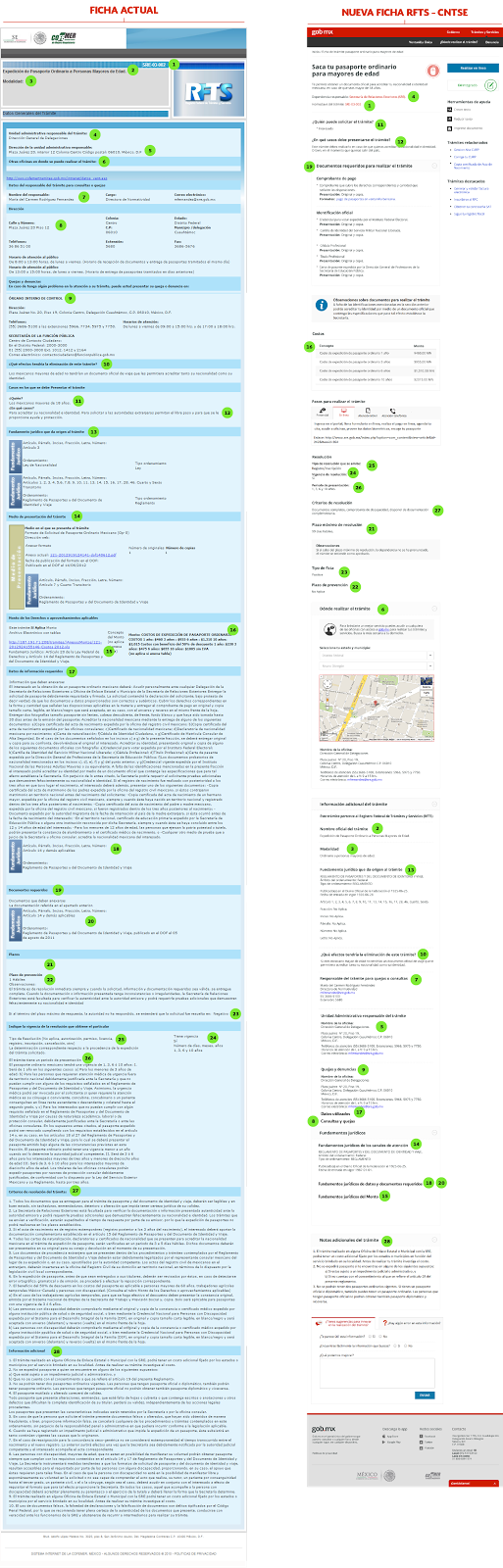
Para todos aquellos usuarios del RFTS, la información contenida en éste, hasta el viernes 11 de julio de 2014 fue migrada al CNTSE, por lo que a partir del 14 de julio de 2014 la información asociada a los trámites o servicios se encontrará precargada en el CNTSE. La información deberá pasar por un ciclo de validación antes de ser publicada en gob.mx.
¿Cuál es el flujo que deben seguir los trámites o servicios para ser publicados en el CNTSE?
Flujo de publicación de las fichas de los trámites o servicios:
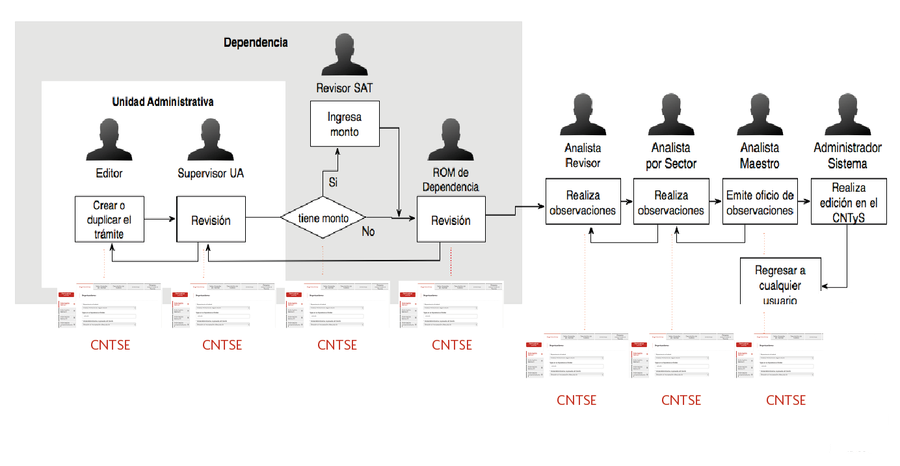
Requerimientos para el buen desempeño del CNTSE
Para tener un buen desempeño dentro del CNTSE es recomendable validar que los equipos de cómputo y los enlaces a Internet que utilicen los usuarios cumplan con las siguientes especificaciones:
1. Velocidad de la aplicación: Pedir a la unidad responsable de Tecnologías de Información que se asigne un nivel de alta prioridad a la página www.gob.mx/cntse-rfts
2. Filtrado de contenidos: Verificar con la unidad responsable de Tecnologías de Información que el filtrado de contenidos habilite la URL www.gob.mx/cntse-rfts
3. Memoria RAM superior a 4 GB en los equipos de cómputos de los usuarios del CNTSE.
4. Navegadores recomendados: Chrome, Firefox . Disponibles para descarga gratuita.
Navegadores recomendados
Google Chrome: http://www.google.com.mx/intl/es-419/chrome/
Mozilla Fire Fox: https://www.mozilla.org/es-MX/firefox/new/
¿Cómo acceder al CNTSE?
El ROM de la Dependencia o Entidad ingresa al CNTSE a través de la pantalla de inicio disponible en www.gob.mx/cntse-rfts. Para ello, es necesario que previamente el Administrador del Sistema lo dé alta.
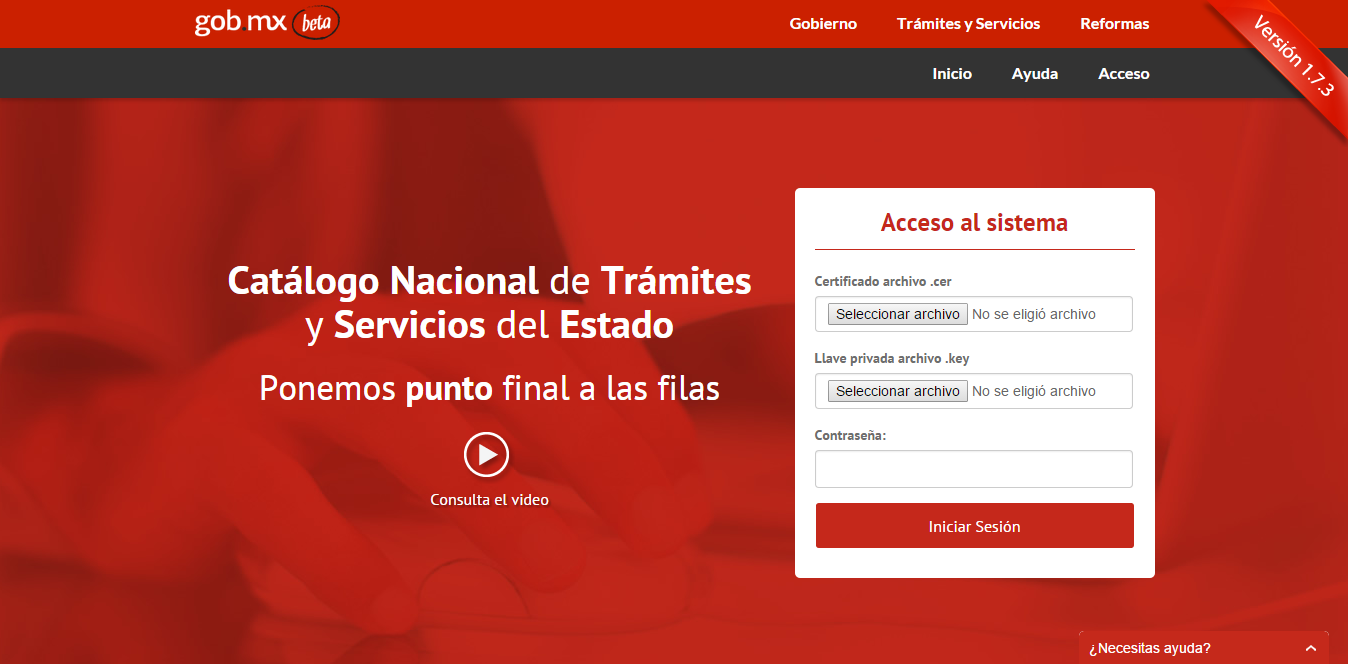
Para ingresar al CNTSE es necesario que el usuario utilice su e-firma.
¿Qué pasa si el ROM de la Dependencia o Entidad no puede ingresar al CNTSE?
1.- Validar que la FIEL se encuentra vigente.
1.1 Ingresar a la siguiente liga
https://portalsat.plataforma.sat.gob.mx/RecuperacionDeCertificados/
1.2 Ingresar el código captcha de la imagen tal y como aparece
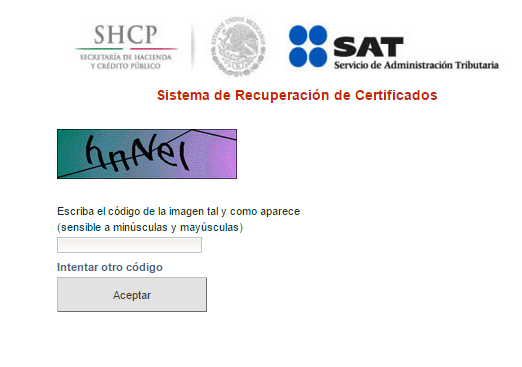
1.3 Ingresar sus datos y el código captcha
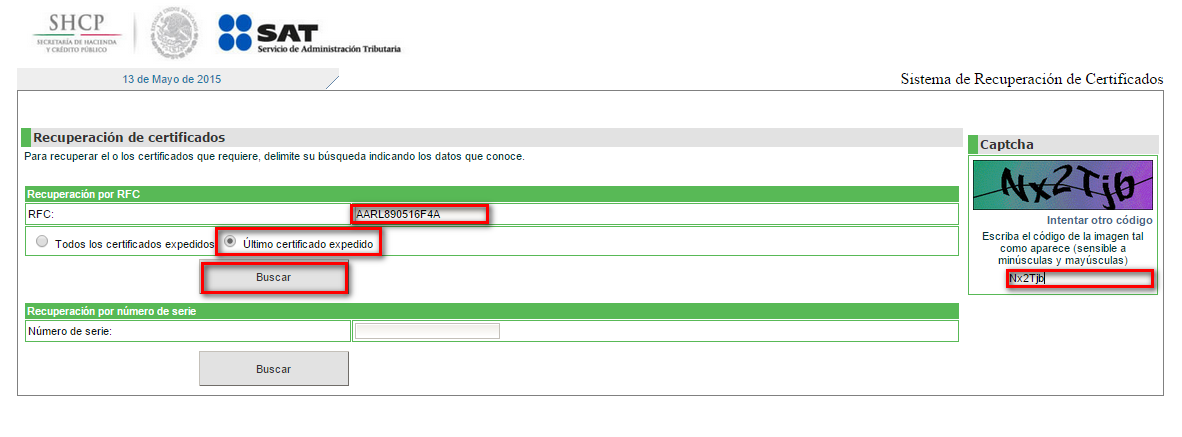
Una vez ingresados los datos del usuario y el código captcha, seleccionar la opción “Buscar”.
1.4 Verificar que los datos y que la fecha final esté vigente
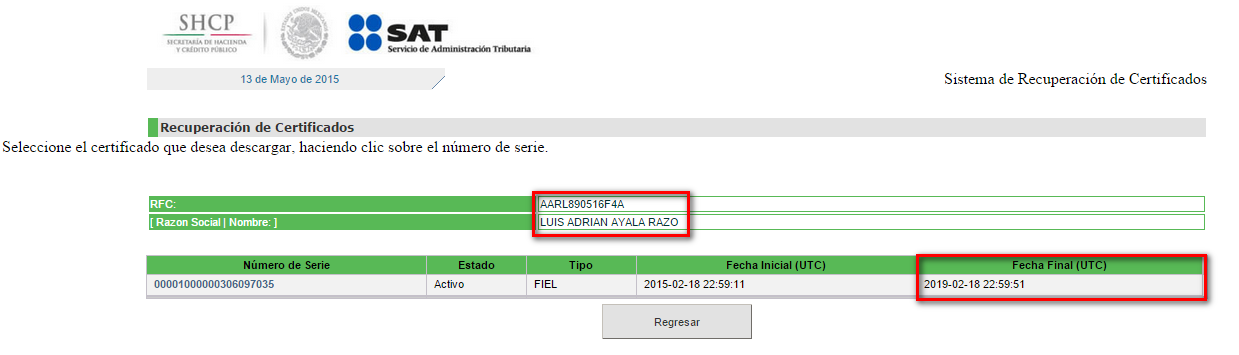
2.- Verificar que la información de su usuario sea correcta (CURP y RFC con homoclave).
3.- Si no cuenta con usuario registrado en el CNTSE, solicitar al Administrador del Sistema que genere un nuevo usuario.
Consultar a su enlace COFEMER.
Dentro del CNTSE
Una vez en el CNTSE, el usuario ROM de la Dependencia o Entidad puede verificar su rol y nombre de usuario en la parte superior derecha en la opción "ROM de la Dependencia o Entidad".
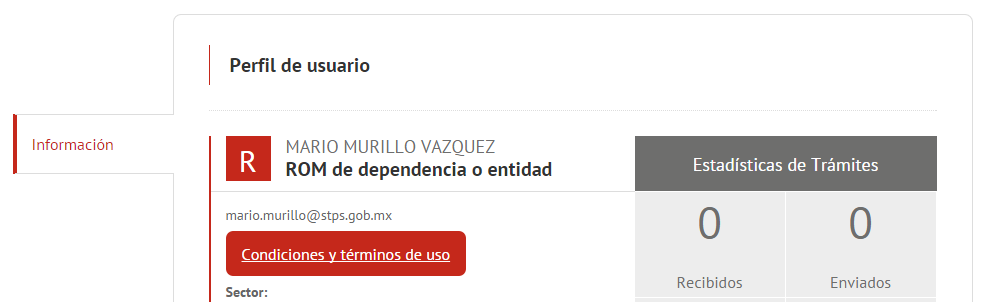
La "R" significa que el usuario que ha accedido al CNTSE es un ROM de la Dependencia o Entidad y a la derecha se puede observar su nombre.
Más información en el Manual del Registro Federal de Trámites y Servicios
¿Qué puede hacer el usuario ROM de la Dependencia o Entidad dentro del CNTSE?
A continuación se muestra la página de inicio que el usuario ROM de la Dependencia o Entidad visualiza al ingresar al CNTSE, existen cuatro secciones a las que tiene acceso:
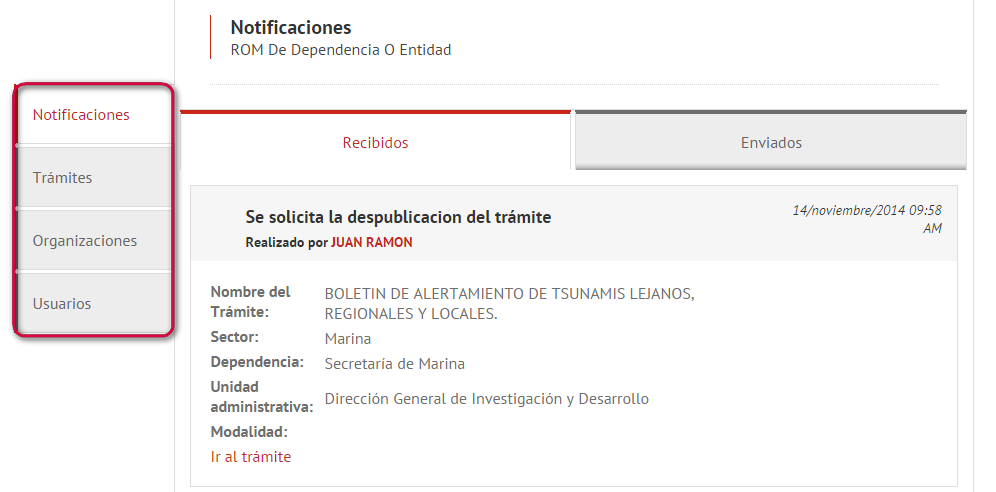
Notificaciones: Es la recopilación de la actividad que ha sucedido respecto a los trámites o servicios, oficinas y usuarios correspondientes.
Trámites: Es el espacio en el que se agrupan todos los trámites o servicios de la(s) dependencia(s) o entidad(es) a su cargo.
Organizaciones: Es la sección del CNTSE donde se almacena la información de las dependencias y unidades administrativas.
Usuarios: Es donde se almacena la información y estadísticos de los diversos usuarios del CNTSE.
Notificaciones
La sección Notificaciones es el espacio donde el CNTSE indica, por medio de avisos, la situación de los trámites o servicios de la dependencia o entidad.
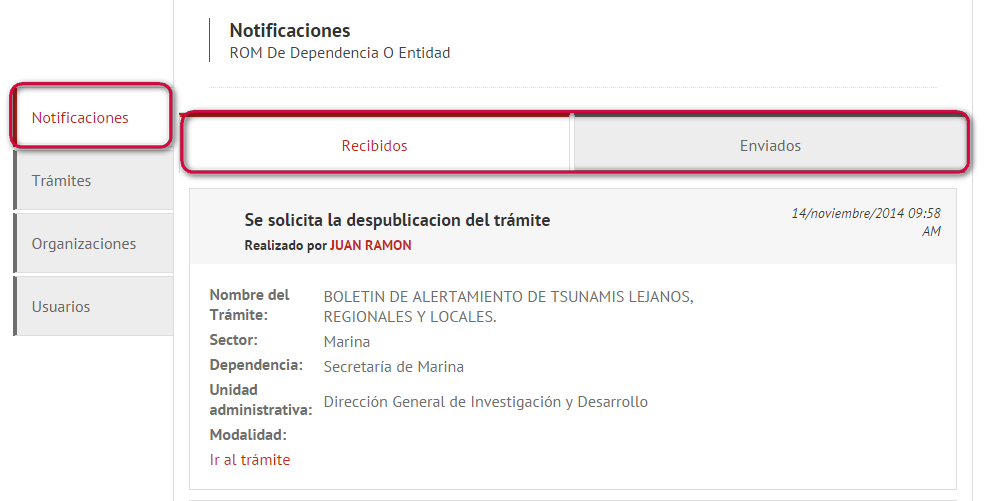
- Recibidos: En esta subsección se guardan los acuses de trámites o servicios que fueron enviados por el Supervisor o el SAT.
- Enviados: En esta subsección se guardan los acuses de envío al Analista Revisor o regreso al Supervisor, ya sean peticiones para revisión, actualización o despublicación.
Trámites
Existen cinco estatus para los trámites o servicios dentro del CNTSE:
- Edición: Son los trámites o servicios que están siendo modificados y son propiedad de un Editor; si un Editor crea o modifica un trámite o servicio, otros Editores no pueden editar el mismo.
- Revisión: Son los trámites o servicios que están siendo revisados por las dependencias o entidades o por la COFEMER.
- Publicados: Son los trámites o servicios que están publicados en el CNTSE y que, por normatividad, no pueden ser eliminados.
- Peticiones para Despublicación: Son los trámites o servicios que se encuentran publicados en el CNTSE y, por normatividad, requieren ser despuiblicados.
- Despublicados: Son los trámites o servicios que estuvieron publicados y fueron eliminados.
En este caso, el ROM de la Dependencia o Entidad puede visualizar sólo cuatro subsecciones (Edición, Revisión, Publicados y Peticiones para Despublicación).
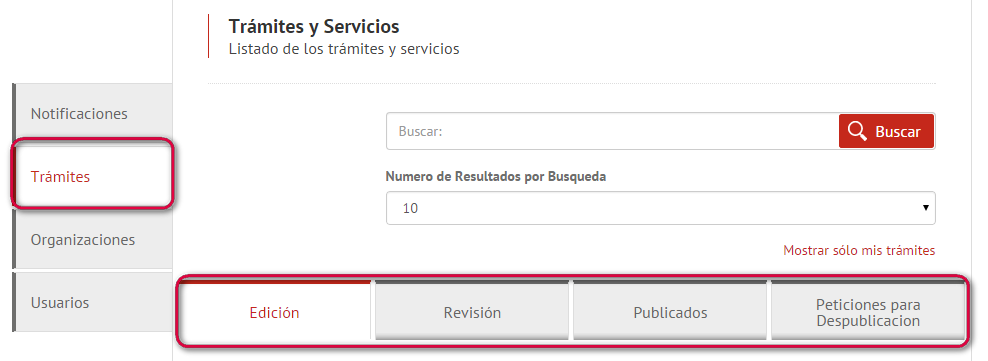
Como usuario ROM de la Dependencia o Entidad, es posible realizar lo siguiente en la sección de trámites:
- Recibir notificaciones de solicitudes para publicar, actualizar o despublicar un trámite o servicio por unidad administrativa.
- Puede someter las solicitudes para publicar, actualizar o despublicar un trámite o servicio a revisión con el Analista Revisor.
- Puede ver todos los trámites o servicios publicados de la dependencia o entidad.
- Puede regresar el trámite o servicio a los supervisores de unidad administrativa o editores.
¿Cómo aprobar o rechazar un trámite o servicio?
El ROM de la Dependencia o Entidad tiene la responsabilidad de verificar que los trámites o servicios de la dependencia o entidad tengan la información correcta.
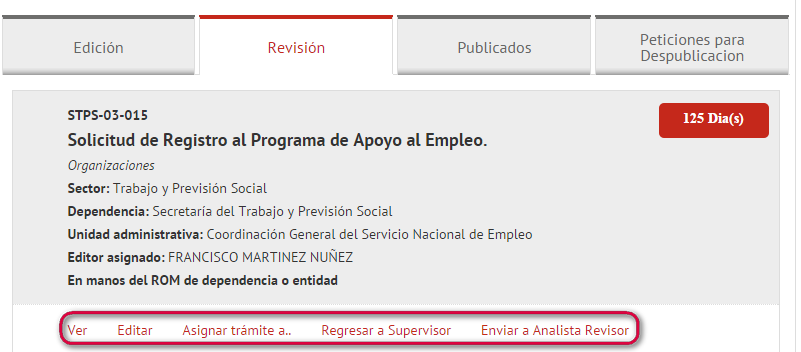
Para verificar la información de los trámites o servicios, es necesario ir a la subsección Revisión; en ésta, cada uno de los trámites o servicios tiene distintas acciones para realizar:
- Ver: El ROM de la Dependencia o Entidad puede consultar la información del trámite o servicio.
- Editar: El ROM de la Dependencia o Entidad puede ir a la sección Revisión para realizar alguna modificación y seleccionar la opción "Editar".
- Asignar trámite a: El ROM de la Dependencia puede asignar el trámite o servicio a un Editor para que pueda empezar o continuar la captura de la ficha.
- Regresar a Supervisor: Si el trámite o servicio tiene información que no cumple con el marco legal requerido, el ROM de la Dependencia o Entidad puede regresar el trámite o servicio al Supervisor.
- Enviar a Analista Revisor: Si la información cumple con el marco legal requerido, el ROM de la Dependencia o Entidadpuede dar su visto bueno de la información del trámite o servicio y enviarlo para que sea revisado por el Analista Revisor.
¿Cómo asignar un trámite o servicio a un Editor por primera vez o transferir a otro Editor?
¿Qué es?
Es un proceso por el cual, una vez dado de alta un Editor, se le asignan trámites o servicios de la unidad a la que pertenece, o bien, que un trámite o servicio que pertenece a un Editor pase a manos de otro.
¿Para qué sirve?
Para que los editores dados de alta por primera vez puedan ver trámites o servicios preexistentes y proceder a realizar la revisión, modificación, o bien, para que el nuevo Editor pueda modificar los trámites o servicios asignados.
¿Quién puede realizarlo?
El Supervisor, ROM de la Dependencia o Entidad y Administrador del Sistema.
¿Cuáles son los pasos?
A continuación te mostramos los pasos para asignar un trámite o servicio en el CNTSE:
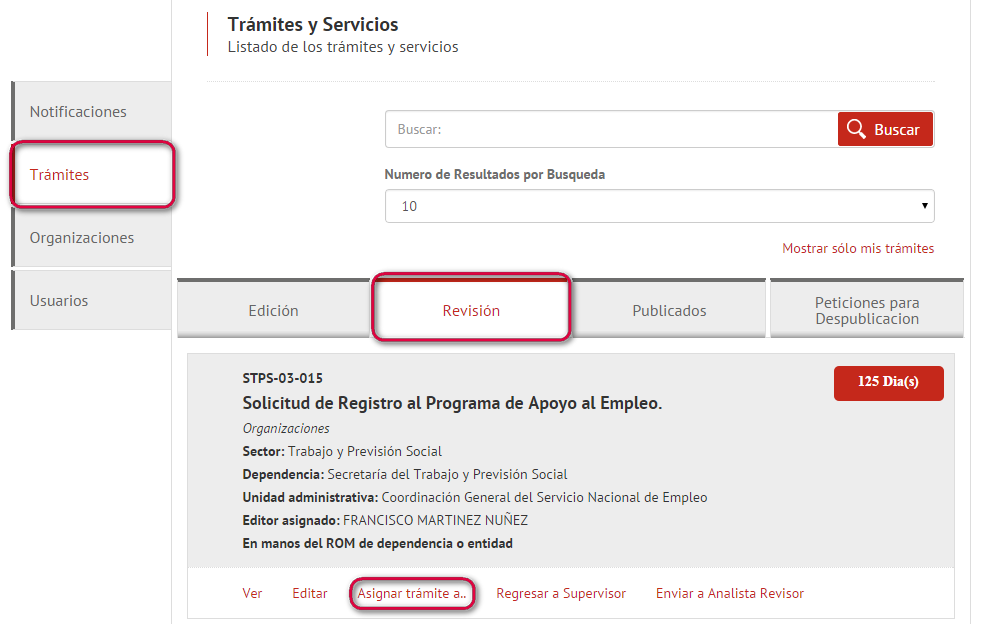
1. En los trámites o servicios disponibles, aparece la opción de “Asignar trámite a...”
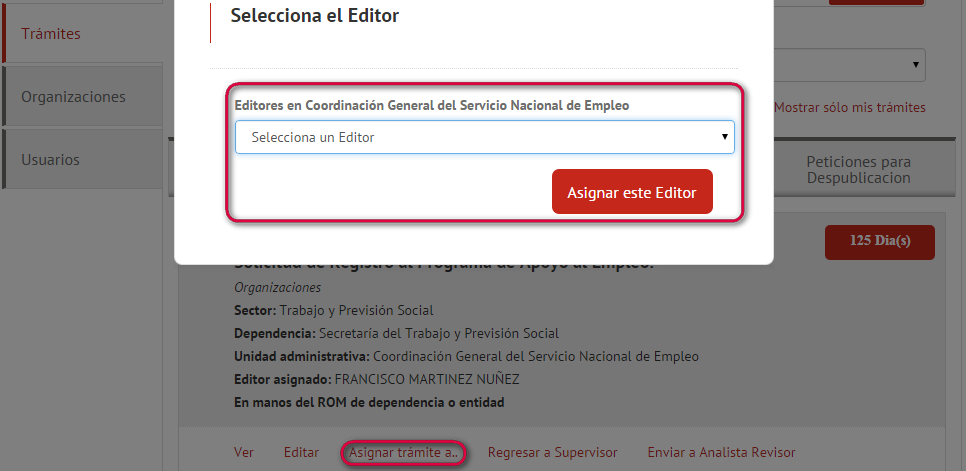
2. Al hacer clic aparecerá una ventana emergente, en donde se muestran todos los editores de la unidad administrativa a la cual esta ligado el trámite o servicio.
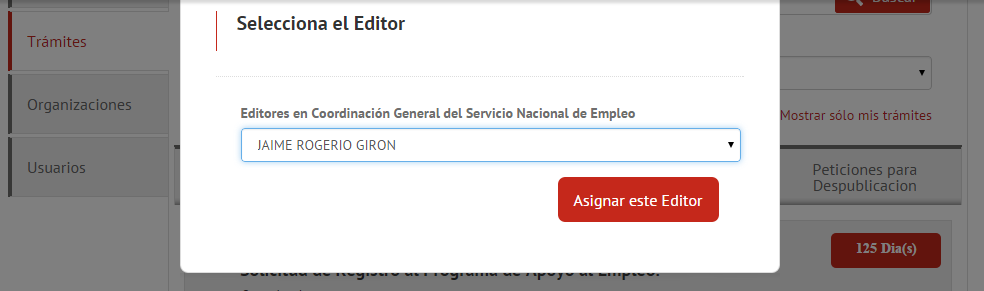
Seleccionar de la lista que se despliega, el nombre del Editor al cual se va a asignar el trámite o servicio, para finalizar la asignación, hacer clic en el botón “Asignar este Editor”.
En caso de que no existan editores dentro de la unidad administrativa correspondiente al trámite o servicio, será necesario dar de alta un nuevo Editor y asignarlo a dicha unidad.
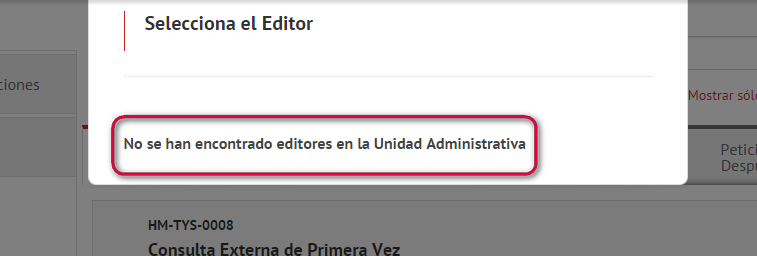
Una vez creado el Editor y asignado a la unidad administrativa, se repite el proceso de asignar el trámite o servicio a un Editor.
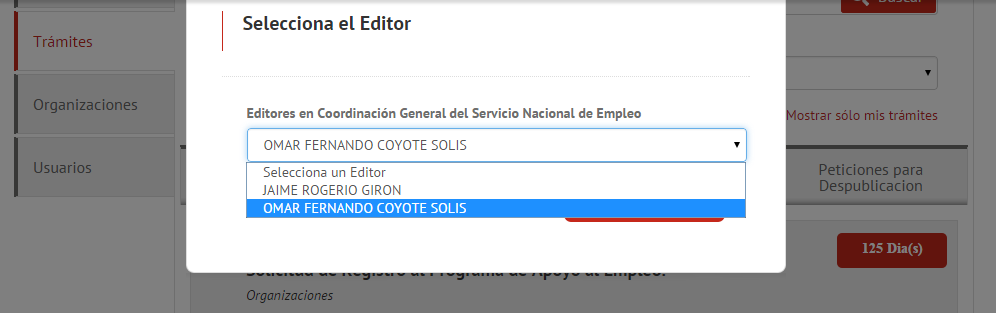
Para verificar punto por punto que la información del trámite o servicios sea correcta, basta con ejecutar la acción "Ver" de la subsección Revisión (ver imagen superior). La cual, lo mandará a una pantalla donde está desplegada la información capturada en el trámite.
¿Cómo regresar el trámite o servicio para correcciones?
Como parte de las tareas del usuario ROM de la Dependencia o Entidad está la de revisar los trámites o servicios antes de enviarlos a la COFEMER. En caso de que la información capturada por el Editor y validada por el Supervisor no cumpla con la normatividad, el ROM de la Dependencia o Entidad podrá regresar el trámite o servicio al Supervisor para que éste le observe al Editor las modificaciones correspondientes.
Se podrá regresar un trámite o servicio al Supervisor siempre y cuando se encuentren en la subsección Revisión.
Para verificar punto por punto que la información del trámite o servicio sea correcta, basta con ejecutar la acción "Ver" de la subsección Revisión (ver imagen superior). La cual, lo mandará a una pantalla donde está desplegada la información capturada en el trámite o servicio.
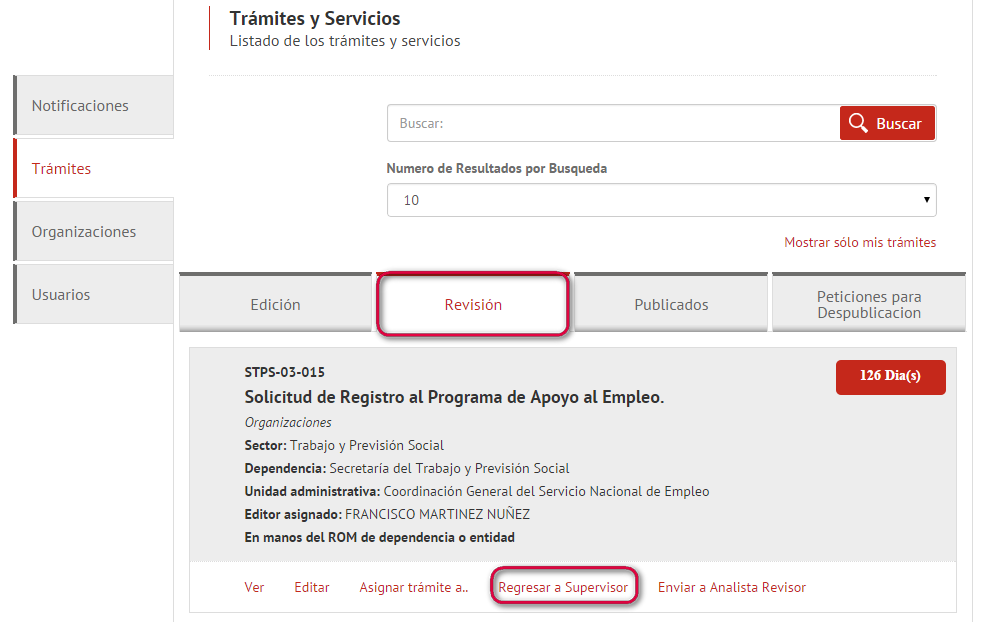
¿Cómo someter el trámite o servicio a revisión?
Una vez validada la información del trámite o servicio, el ROM de la Dependencia o Entidad envía el trámite o servicio al Analista Maestro para continuar el proceso de publicación; en la imagen siguiente se puede apreciar cómo realizar esta acción.
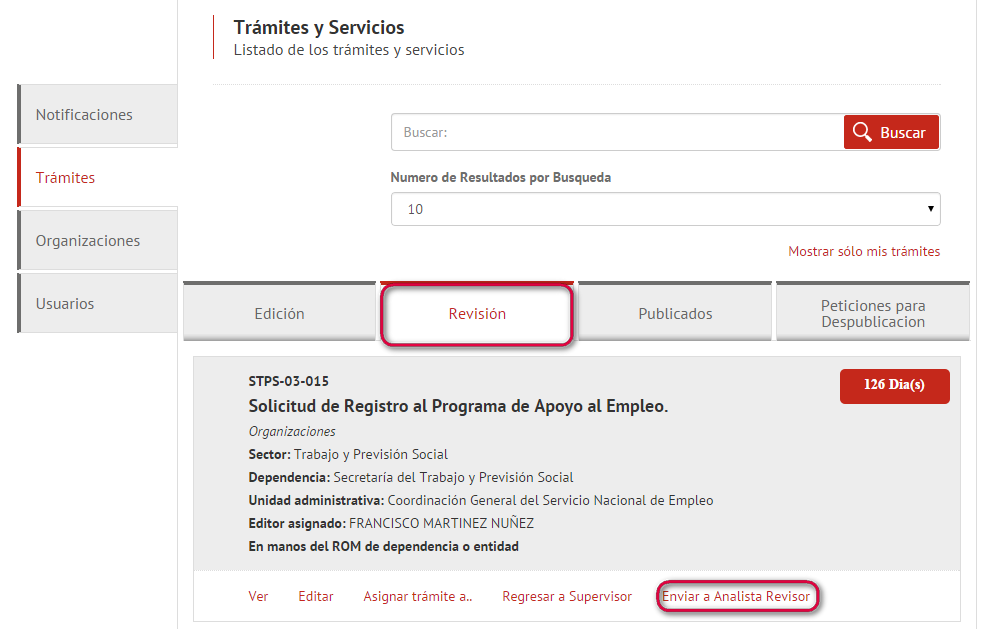
- Publicación de los trámites o servicios
Una vez terminado el proceso de revisión por parte de la dependencia o entidad y de la COFEMER, el trámite o servicio es publicado para que la población pueda tener acceso a la información del mismo.
- Actualización de los trámites o servicios
En caso de que la información de los trámites o servicios requiera ser modificada, es necesario volver a realizar el proceso de publicación correspondiente, siendo el Editor el único que puede realizar la solicitud para actualizar la información.
Peticiones para despublicar un trámite
Despublicar: Es el proceso de dar de baja del CNTSE un trámite o servicio publicado. Una vez que el Editor capture la justificación y lo envíe para su aprobación, el ROM de la Dependencia o Entidad podrá ver la petición en la subsección “Peticiones para Despublicación”.
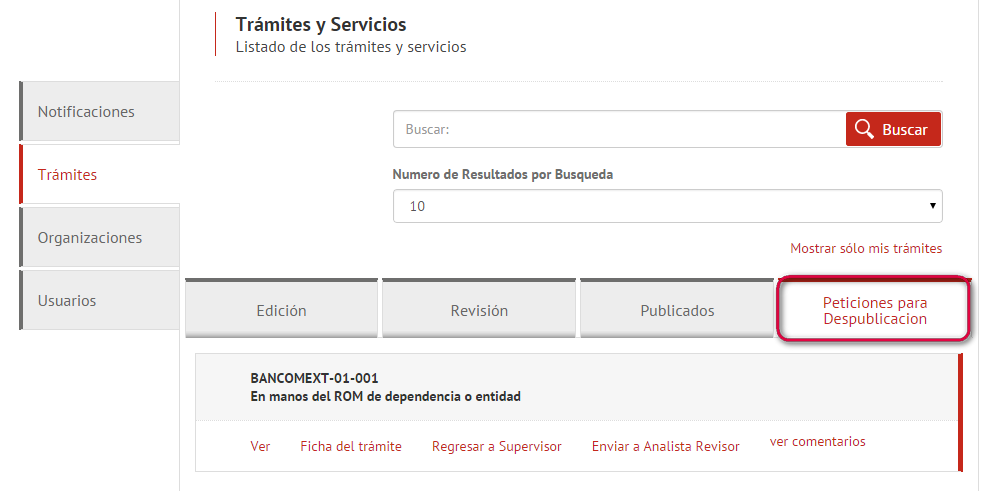
En dicha subsección, el ROM de la Dependencia o Entidad tiene las opciones de:
- Regresar al Supervisor: Si la justificación no es la correcta, el trámite o servicio se puede regresar al Supervisor agregando los comentarios por los cuales no es justificable la petición.
- Enviar a usuario ROM: Si la justificación es correcta el usuario ROM de la Dependencia o Entidad procede a enviar la petición al Analista Revisor agregando los comentarios correspondientes.
- ver comentarios: El ROM de la Dependencia o Entidad puede ver los comentarios de dicha petición para despublicación, ya sean por parte del Editor, Supervisor o por el Analista Revisor en el caso de que la solicitud no sea aprobada por este último.
Organizaciones
Existen dos tipos de Organizaciones en el CNTSE que puede ver el ROM de la Dependencia o Entidad.
- Unidad Administrativa: Es la subsección donde el ROM de la Dependencia o Entidad puede ver las unidades administrativas de la dependencia o entidad.
- Dependencia o entidad: Es la subsección donde el ROM de la Dependencia o Entidad puede ver la dependencia o entidad a la que pertenece.
¿Cómo crear una nueva unidad administrativa?
Ir a la sección Organizaciones, en la subsección Unidad Administrativa, y de dar clic en el botón “Crear unidad”.
Aparecerá un formulario el cual deberá ser llenado completamente. Las preguntas incluyen datos como: nombre, correo electrónico, teléfono, dependencia o entidad a la que pertenece.
Al finalizar deberás dar clic en el botón “Crear unidad administrativa” para guardar la información capturada.
¿Cómo editar una unidad administrativa?
Para editar los datos de una unidad administrativa deberás ir a la sección Organizaciones en la subsección Unidad Administrativa.

En la sección de Organizaciones, se tiene que buscar la unidad que se desea editar. (En caso de que existan muchas unidades administrativas, recomendamos utilizar el buscador, considerando que se debe escribir el nombre correcto de la misma)
Si existieran dudas sobre el nombre correcto de la unidad administrativa, se puede buscar en las páginas del CNTSE de forma manual.
Una vez localizada la unidad, deberás de dar clic en la opción “Editar”.
Se podrán modificar todos los campos deseados y, al finalizar, dar clic en el botón “Actualizar unidad administrativa”, para así guardar los cambios generados.
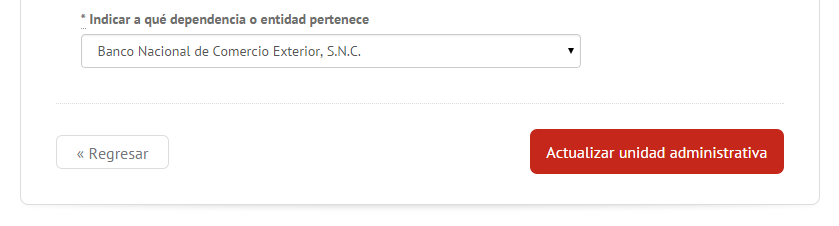
¿Cómo asignar una unidad administrativa a un trámite?
Para cambiar un trámite de unidad administrativa es necesario ingresar con la cuenta del ROM de dependencia o entidad y que el trámite se encuentre en sus manos.
Debe ingresar a la sección “Trámites” y en la pestaña “Revisión” buscar el trámite en el que se va a modificar la unidad administrativa y dar clic en la opción “Editar”.
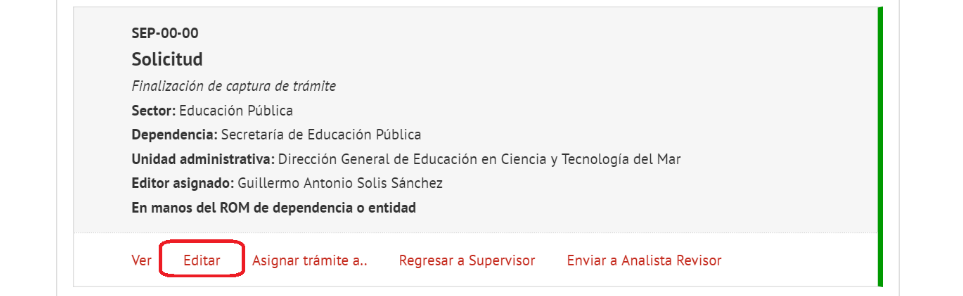
Al ingresar se mostrará la ficha de edición del trámite en dónde deberá dirigirse a la sección “Información básica I” subsección “Organizaciones”. En dicha subsección debe seleccionar la nueva unidad administrativa en el apartado “Unidad administrativa responsable del trámite”.
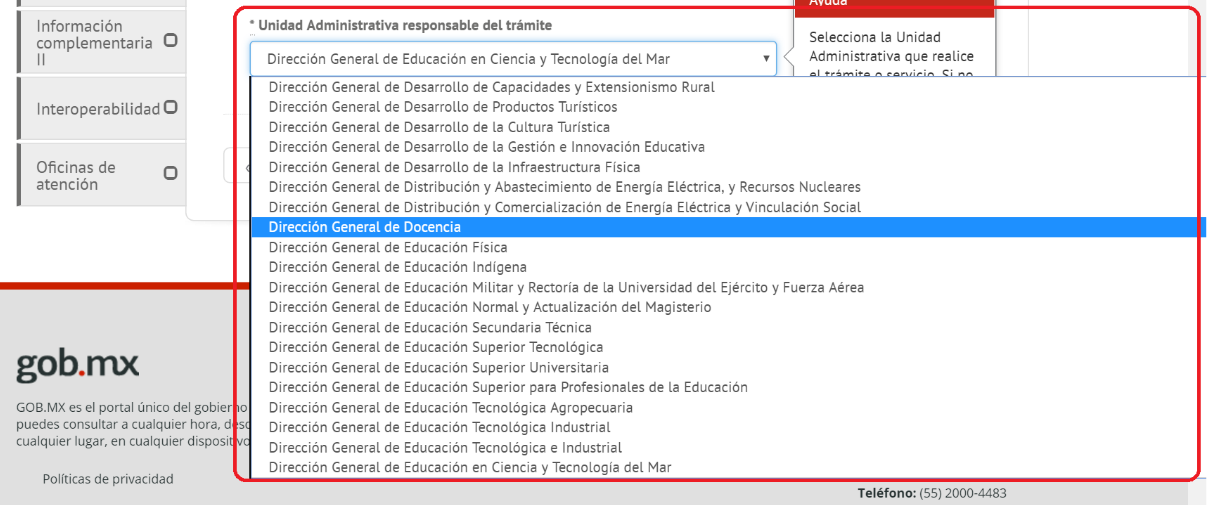
Cuando seleccione la nueva unidad administrativa del trámite debe presionar el botón “Continuar” para guardar los cambios.
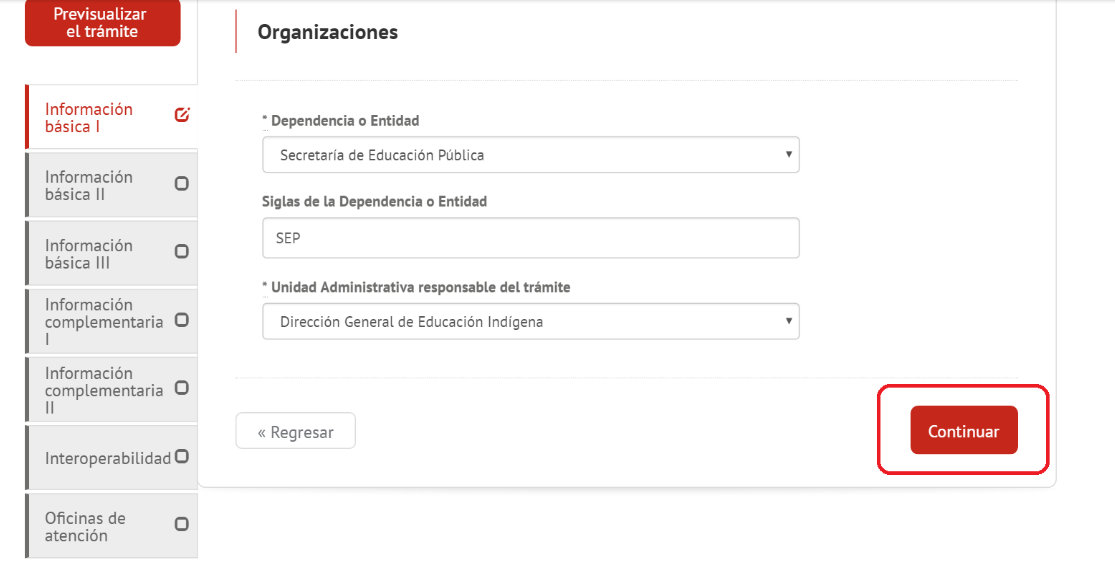
Al finalizar los cambios tenga en cuenta que el editor asignado al trámite debe pertenecer a la nueva unidad administrativa (de ser necesario consultar “¿Cómo asignar un trámite o servicio a un Editor por primera vez o transferir a otro Editor?” en el siguiente enlace: ¿Cómo asignar un trámite o servicio a un Editor por primera vez o transferir a otro Editor?
Usuarios
Como usuario ROM de Dependencia o Entidad, se tiene acceso a la sección Usuarios, donde se podrán encontrar los usuarios (Editor y Supervisor) con los que se tiene relación.
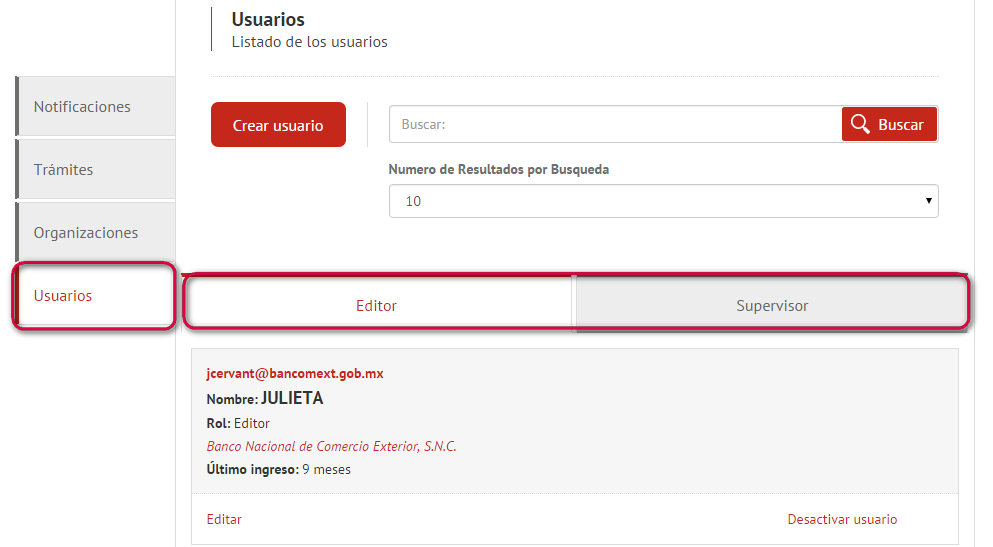
¿Qué se puede hacer como usuario ROM de la Dependencia o Entidad en la sección Usuarios?
Como usuario ROM de la Dependencia o Entidad, se puede realizar lo siguiente:
Ver, crear, actualizar, activar y desactivar editores y supervisores
¿Cómo crear un usuario?
Para crear un usuario se deberá de ir a la Sección Usuarios, y dar clic en el botón “Crear usuario”.
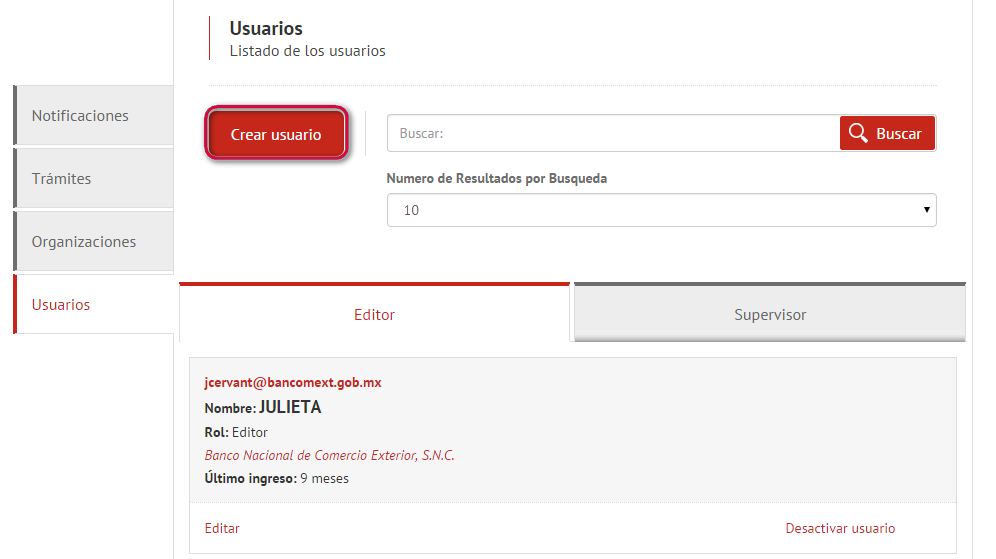
Una vez dentro, completar el formulario, y dar clic en el botón “Crear usuario”. El nuevo usuario aparecerá en la subsección correspondiente (Editor o Supervisor).
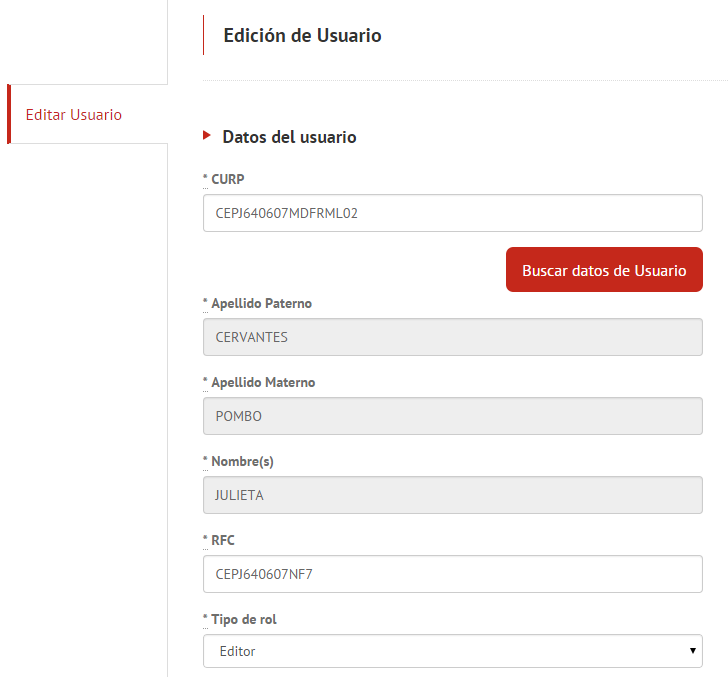
¿Cómo editar un usuario?
Para editar un usuario deberás ir a la sección Usuarios, en la subsección que corresponda al rol del usuario deseado.
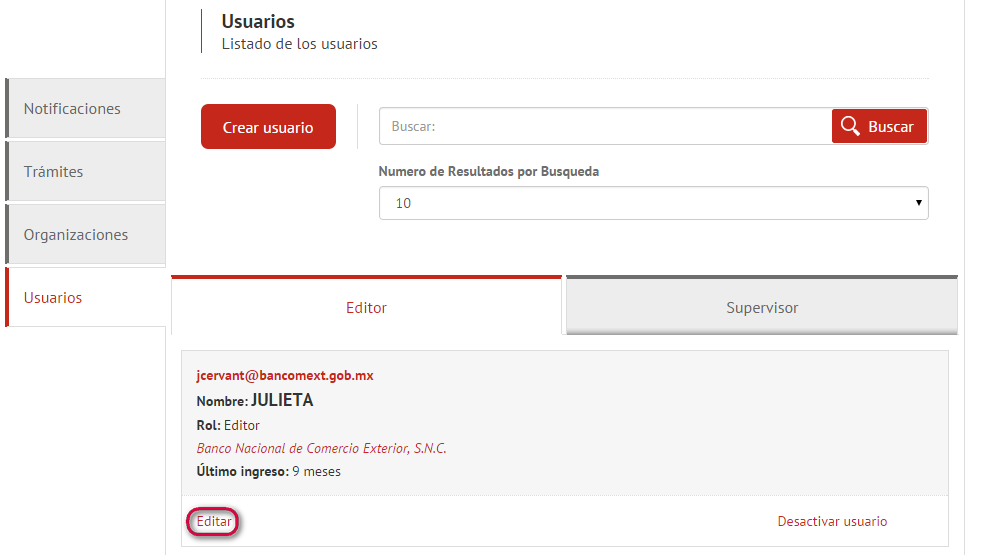
Seleccionar al usuario dando clic en la opción “Editar” llevándote al formulario; podrás editar los campos que sean necesarios. Al finalizar dar clic en “Actualizar usuario”.
¿Cómo asignar un Supervisor o un Editor a una unidad administrativa?
Es posible asignar un Supervisor o un Editor a varias unidades administrativas partiendo de usuarios existentes o creando nuevos usuarios. (como se menciona en los incisos 9.5.2 y 9.5.3 de la presente guía).
Una vez dentro del formulario de usuario, seleccionar el tipo de rol (Supervisor o Editor).
Después de ello, en el apartado "Datos institucionales", en el campo “Unidad Administrativa”, seleccionar la unidad donde se deseé asignar al usuario.
Si la unidad administrativa no se encuentra en la lista, será necesario crearla y entonces regresar al formulario de usuario para completar el proceso.
Al finalizar, dar clic en “Crear usuario” o “Actualizar usuario” según corresponda.
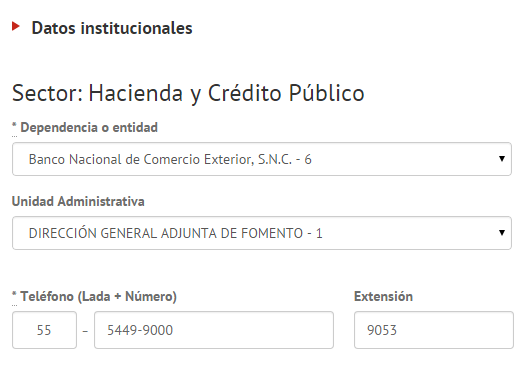
¿Cómo visualizar los trámites o servicios de la dependencia o entidad?
Existen dos formas en las que el usuario ROM de la Dependencia o Entidad puede visualizar los trámites o servicios en el CNTSE.
Visualización de los trámites o servicios por Editor
Si se desean conocer los trámites o servicios que tiene a su cargo un Editor en específico, se deberá ir a la sección Usuarios en la subsección Editor, donde podrás ver el listado de los editores de la dependencia o entidad.
Al seleccionar alguno de ellos, se podrán conocer los trámites o servicios relacionados a ellos en cualquiera de sus estatus.
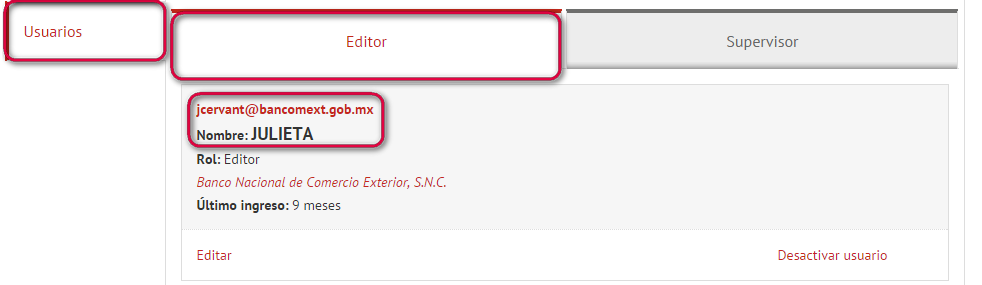
Visualización de los trámites o servicios por homoclave o nombre del trámite o servicio
Para poder visualizarlos por homoclave o nombre, es necesario ir a la sección Trámites, entrar a la subsección del estatus correspondiente y poner en el buscador la homoclave, nombre del trámite o servicio o palabra clave de búsqueda deseada (si el trámite o servicio no se encuentra en la dicha subsección, es necesario buscarlo en los diferentes estatus por si avanzó o retrocedió en el flujo).
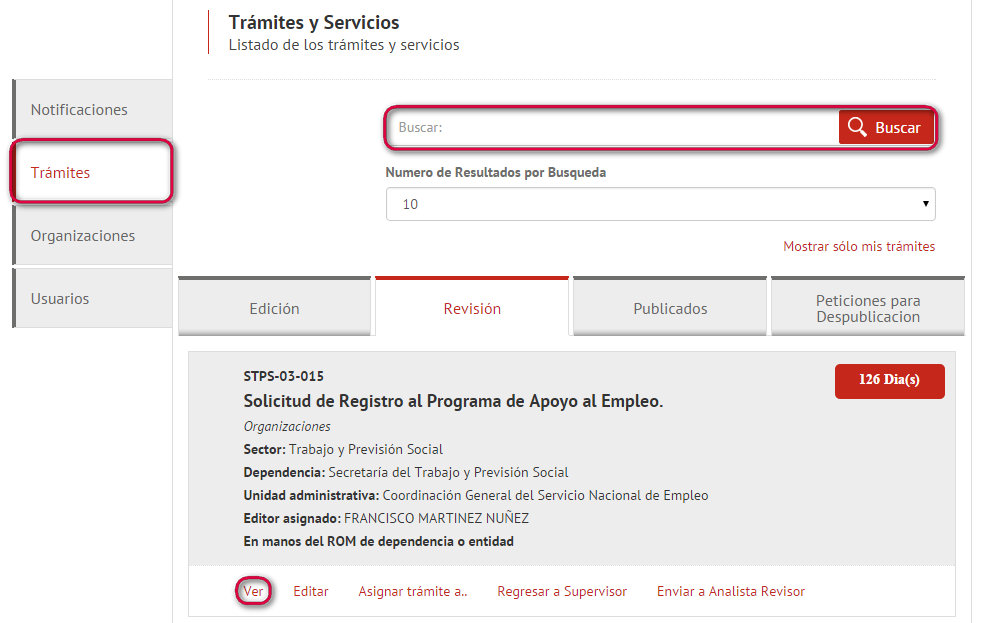
Perfil de usuario
Para poder revisar la información y estadísticos con el avance del perfil de su usuario, se deberá ir a la parte superior derecha y dar click en la opción "ROM de la Dependencia o Entidad".

Mesa de ayuda
Si requieres ayuda y no tienes esta guía a la mano, o te resulta insuficiente.
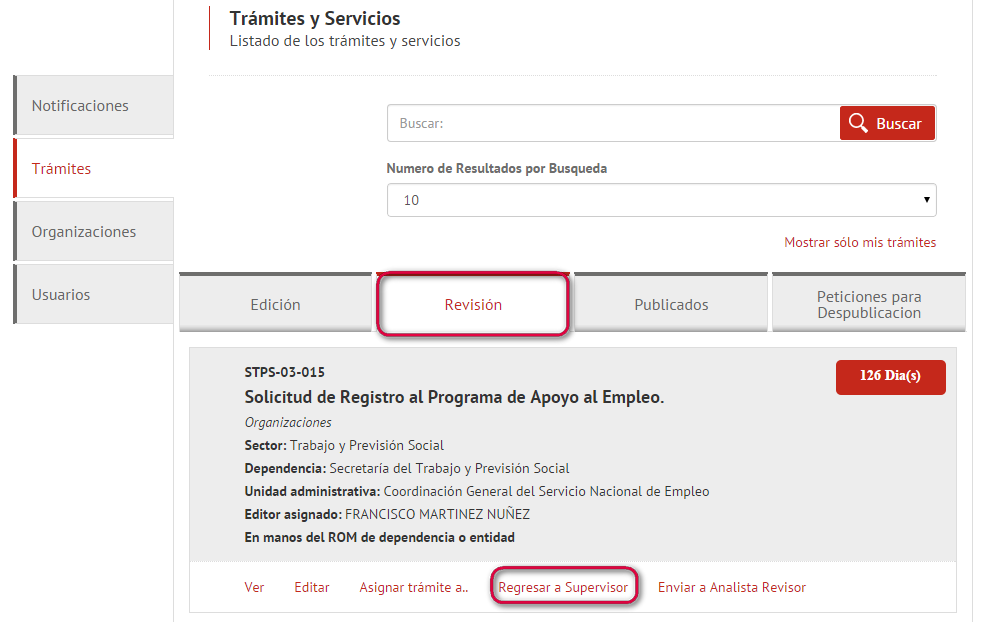
¿Cómo salir del CNTSE?
Para salir del CNTSE y cerrar sesión basta con dar clic en el siguiente enlace.